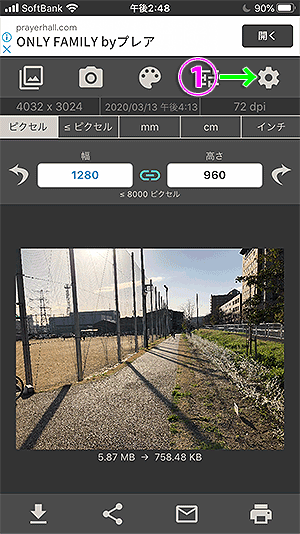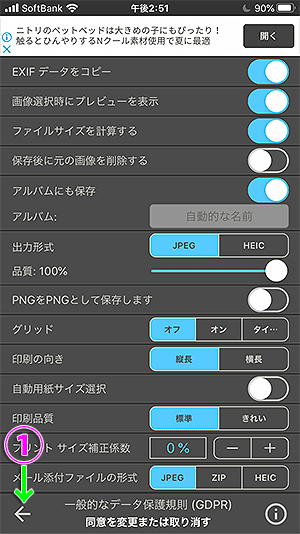(1). ![]() ← 左の App Store を起動する。
← 左の App Store を起動する。
(2). 画面右下の「検索」を選択して以下の作業を行う。
① 画像上で検索キーワード「リサイズ」を文字入力する。
② 画面右下の「検索」ボタンを選択する。
③ 画面内の「画像 リサイズ」を選択する。
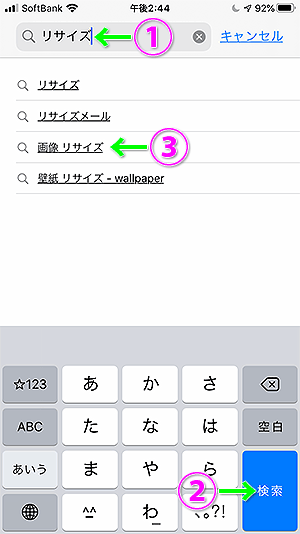
(3). アプリ「画像サイズ」をインストールする。
① インストールアイコンを選択してインストールする。
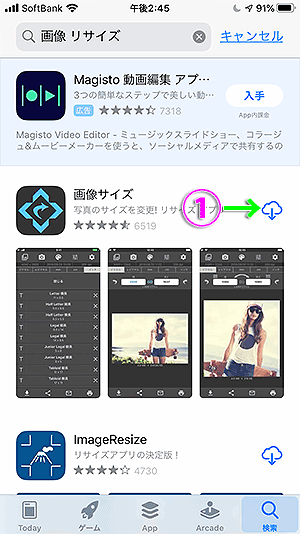
(1). ![]() ← 左の App Store を起動する。
← 左の App Store を起動する。
(2). 画面右下の「検索」を選択して以下の作業を行う。
① 画像上で検索キーワード「リサイズ」を文字入力する。
② 画面右下の「検索」ボタンを選択する。
③ 画面内の「画像 リサイズ」を選択する。
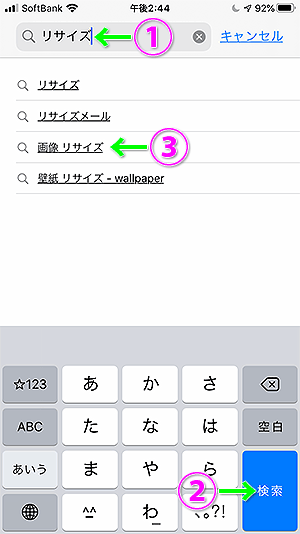
(3). アプリ「画像サイズ」をインストールする。
① インストールアイコンを選択してインストールする。
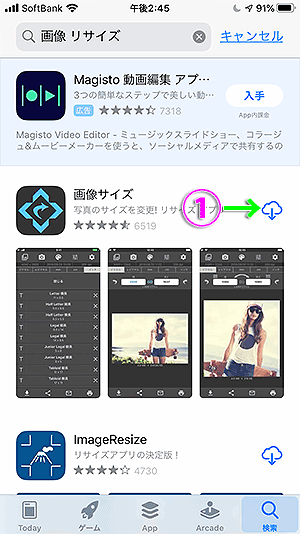
![]() を起動して以下の方法で行う。
を起動して以下の方法で行う。
1. 「画像 リサイズ」を起動する。
① 縦横比の固定を選択する。
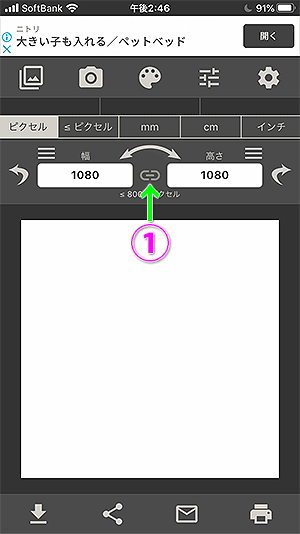
2. 画像ファイルを読み込む。
① ファイル読み込みを選択する。
※ 縦横比が固定されると先程のマークが水色表示になる。
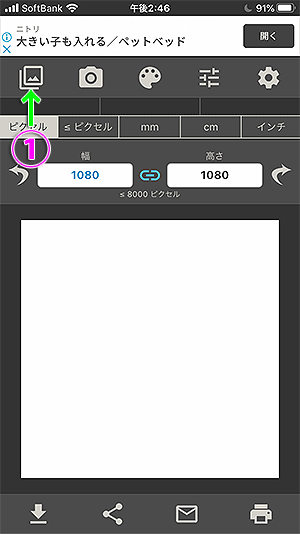
3. 画像ファイルへのアクセス許可
① 「OK」を選択する。
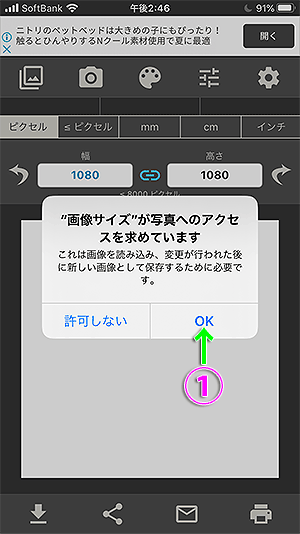
4. 画像読込された状態
① 画像の縦横サイズが表示されている。
② 画像の容量が表示されている。
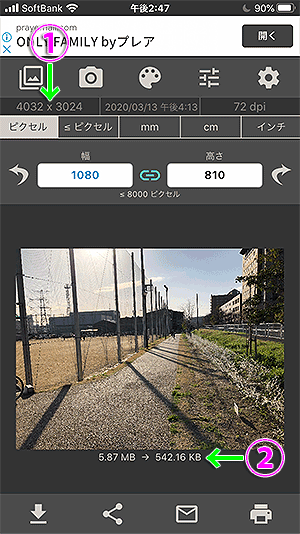
5. 画像サイズの変更準備
① 「幅」を選択する。
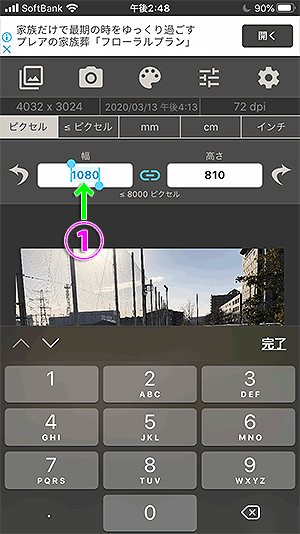
6. 画像サイズ、幅サイズの指定
① 「幅」の値(1,280)を入力する。
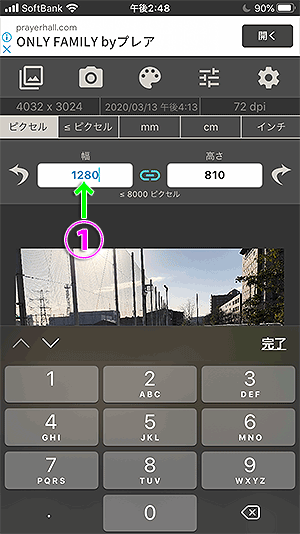
7. 画像の保存
① 「幅」の値(1,280)を確認する。
② 画像の容量を確認する。
③ 「保存」ボタンを選択する。
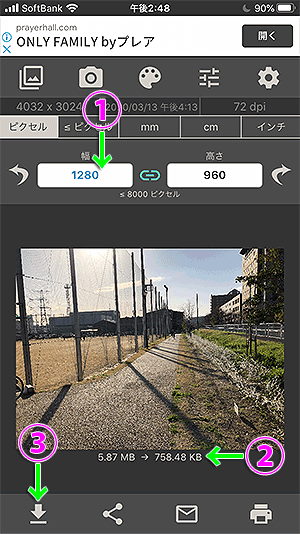
8. 広告
画像が保存されている間、広告が表示されるが無視(何もしない)してください。
右側広告のような場合は「×」を選択して閉じることができます。

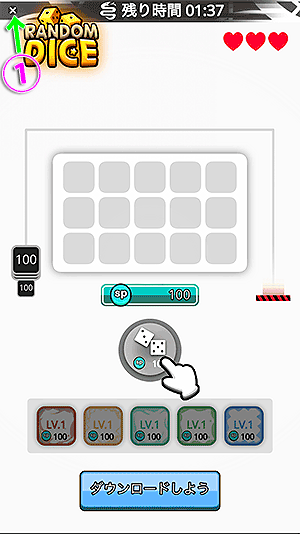
9. アプリの設定確認
① 設定画面に変更したいときは、「歯車」ボタンを選択します。
② iOS端末(iPhoneなど)の標準画像形式が"HEIC"ですが、保存時の出力形式が"JPEG"なので
標準でWebページでも表示できるファイル形式に対応しています。
元の画面に戻る場合は画面左下の"←"を選択すれば左の画面に戻ります。